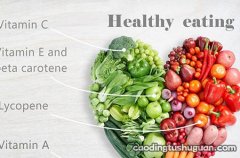1、打一个EXCEL文件 , 点击最左上角的那个图案;
2、点击以后能够看到 , 再点击“准备”
3、再点击“加密文档”
4、就会出现一个下面的对话框:
5、输入密码即可 , 点击确定 , 再一次输入密码
6、这样就完成了 , 加密工作 。
补充:excel常用Ctrl组合快捷键
Ctrl+A全选
Ctrl+C复制
Ctrl+X剪切
Ctrl+V粘贴
Ctrl+D自动填充
Ctrl+B加粗
Ctrl+U下划线
Ctrl+I斜体
Ctrl+K超链接
Ctrl+F查找
Ctrl+H替换
Ctrl+L创建表
Ctrl+N新建工作簿
Ctrl+O打开文件
Ctrl+P打印
Ctrl+S保存
Ctrl+W关闭
Ctrl+Y撤销后重做
Ctrl+Z撤销
相关阅读:excel不常用的重要技巧
1.怎样快速打开设置单元格格式
我们经常在输入数值等的时候需要设置单元格格式 , 很多人都已经习惯了点击鼠标右键选项 , 但是我们可以使用快捷键CTRL加1快速打开 , 如果自己的手不在鼠标上非常方便 。
当然 , 我们也可以用鼠标点击如下图所示位置快速打开设置单元格格式选项 。
2.excel怎样设置小数位数
如果一行带小数的数字我们要快速转化为整数的话可以使用快捷键CTRL加SHIFT加1 , 设置起来速度非常快 。
当然 , 我们经常不会只使用整数 , 小数位的缩进或者延伸我们可以选中要设置的单元格后使用点击下面两个选项进行设置 。
3.关闭excel表的快捷方式
我们经常需要打开一个表格完成工作后需要关闭 , 可以使用快捷方式CTRL加W , 使用习惯后比较方便 , 希望能够对大家有帮助 。
Excel表格怎么给列加密 使Excel文件不可编辑的方法
1
打开Excel表格 , 在工具栏找到审阅工具 , 然后找到保护工作表按钮
2
打开保护工作表 , 输入密码(这个密码一定不要忘记了 , 不然等到你想编辑这个表的时候就悲剧了) , 下面的允许是可选项 , 作用不是很默认就可以了 。
3
输入密码之后需要再次输入秘密 , 然后确定就可以了 。
4
设置完成后显示撤消保护 , 如图:
5
除了上面的那个方法还有一个方法:文件—>信息—>权限—>保护当前工作表
END
使Excel文件不可查看的方法
打开Excel表格 , 然后选择文件—>信息—>权限—>对文档进行加密
点击对文档进行加密后会弹出一个提示输入秘密的窗口 , 输入密码 , 再次输入密码即可完成加密
3
完成加密后需要保存一下文件 , 如图所示就是加密后的文件
4
关闭再打开时输入密码 , 只有输入密码才可以打开文件
EXCEL表格中的文件怎么加密,不让别人看到 Excel表格加密的方法如下:
①保护Excel表格里面的部分信息不被修改 。 即:点击【审阅】、【保护工作表】 , 然后选择要保护的选项 , 输入密码进行加密保护并进行保存 。
【电脑知识|怎么给表格加密,如何复制加密的excel表格格式】②打开Excel表格时需要输入密码 。 点击【文件】 , 【另存为】 , 在【工具】的下拉选项里面点击【常规选项】 , 再输入打开的密码和修改的密码 , 之后进行保存 。
推荐阅读
- 茉莉花养花
- 电脑知识|word文档怎么打钩,word文档√号怎么打
- 电脑知识|单元格内怎么换行,word上下页
- 电脑知识|打印机属性怎么设置,打印机属性怎么设置为中文
- 电脑知识|ppt怎么插入页码,ppt从第四页开始页码为1
- 电脑知识|针式打印机怎么用,针式打印机三联单设置
- 电脑知识|环绕方式怎么设置,word图片无法设置环绕方式
- 电脑知识|上标数字怎么打,word上标快捷键怎么打
- 肾阳虚有什么症状,应该怎么调理
- 电脑知识|word怎么替换文字,如何替换掉word里的汉字